Google Drive: Das ist der neue Desktop-Client – Dateien lassen sich endlich streamen statt spiegeln (Download)
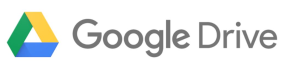
Mit Google Drive lassen sich Dateien und Ordner sehr leicht als Backup in der Cloud speichern und mit gewohnten Strukturen organisieren. Bisher hat Google diesen Vorteil allerdings niemals voll ausgespielt und holt das mit dem neuen Google Drive für Desktop endlich nach. Die neue App, die bereits jetzt heruntergeladen werden kann, bringt nicht nur den Drive File Stream, sondern auch eine völlig veränderte Einbindung in die Desktop-Betriebssysteme.
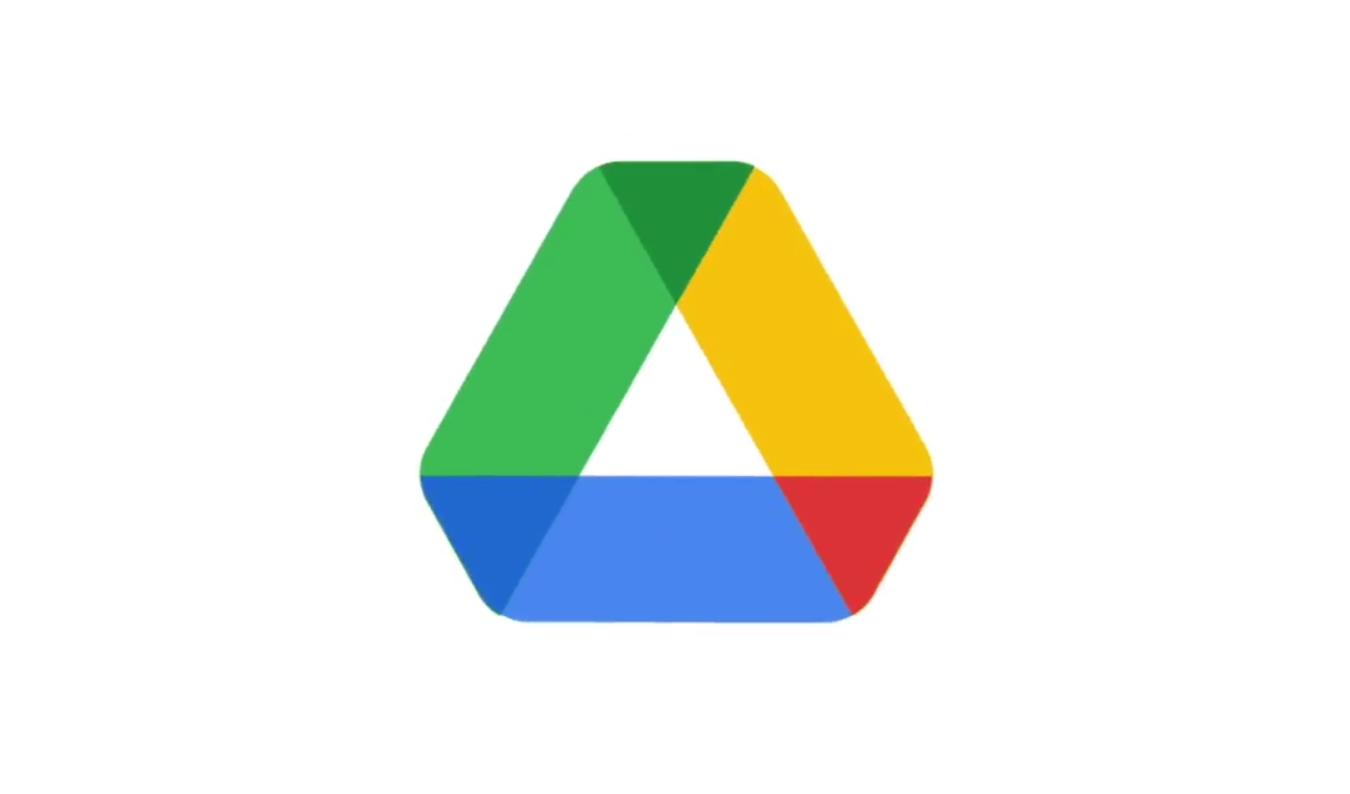
Google Drive ist eine starke Plattform, deren Wurzeln bis in das Jahr 2006 zurückreichen, als Google die Online-Textverarbeitung Writely übernommen hat (ja, auch damals hat dieser Blog schon existiert). Heute ist es ein sehr zentrales Produkt, das an viele Google-Apps angeschlossen ist und von diesen zur Dateiverwaltung verwendet wird, aber auch beim WhatsApp-Backup, Android-Backup und einigen weiteren populären Apps kommt es zum Einsatz.
Normalerweise befüllen und organisieren Nutzer das Google Drive direkt im Browser oder mit der Android-App. Dabei kann auf das bewährte Ordnerprinzip zur Organisation zurückgegriffen werden: Dateien werden in Ordnern abgelegt, die sich beliebig tief verschachteln lassen. Das gibt nicht nur den Nutzern die gewohnten Organisationsmöglichkeiten, sondern schafft zugleich eine Kompatibilität zur Synchronisierung, die bisher allerdings nicht in voller Stärke ausgespielt wurde.
Mit der baldigen Einstellung von Backup and Sync, das sowohl funktionell als auch in puncto Design ein Albtraum war, kommt das neue Produkt „Google Drive für Desktop“ ins Spiel. Dieses lässt sich bereits jetzt herunterladen und problemlos verwenden, wie das funktioniert und die direkten Downloadlinks erhaltet ihr auf dieser Seite.
Google Drive streamt Dateien
Die große Stärke von Google Drive für Desktop ist der „Google Drive File Stream“. Dieser ist Workspace-Nutzern schon seit längerer Zeit bekannt und wird erst jetzt für alle Privatnutzer eingeführt. Dabei handelt es sich um die Möglichkeit, Dateien erst dann zu übertragen, wenn sie vom Nutzer benötigt werden – sie werden quasi gestreamt. Der Clou daran ist es, dass man dies als Nutzer im besten Fall gar nicht bemerkt.
Der gesamte Google Drive-Inhalt wird so im Windows Explorer (auch im Mac) eingebunden, als wenn die Daten direkt zur Verfügung stehen würden. Allerdings handelt es sich dabei nur um Schattenkopien, die zwar aufgelistet werden, aber nicht im lokalen Speicher abgelegt wurden. Sobald eine Datei benötigt wird, wird diese im Hintergrund heruntergeladen und geöffnet. Handelt es sich dabei um kleinere Dateien, kann das so schnell im Hintergrund passieren, dass der Unterschied kaum spürbar ist. Wird der Inhalt der Datei verändert, wird die Änderung automatisch in der Cloud gespeichert und die heruntergeladene Kopie wieder gelöscht.
Google Drive macht in dieser Umsetzung erstmals einen wirklich guten Job, der mit dem damaligen Google Drive Uploader und Backup and Sync absolut nicht vergleichbar ist. Bei Backup and Sync setzte man auf die Möglichkeit, ausgewählte Google Drive-Ordner mit einem lokalen Drive-Ordner zu synchronisieren. Das bedeutete allerdings, dass alle Daten lokal auf dem Rechner gespeichert sein mussten. Ihr benötigt also quasi den doppelten Speicherplatz. Eine ganz schlechte Umsetzung, die nun endlich abgelöst wird.
Laufwerk G
Aber Google Drive für Desktop bringt nicht nur den File Stream, sondern ändert auch die Einbindung. Statt wie bisher einen ausgewählten Ordner gibt es nun ein eigenes virtuelles Laufwerk. Dieses erhält standardmäßig den passenden Buchstaben G, kann aber auch gegen einen beliebigen anderen nicht belegten Buchstaben getauscht werden. Damit ist es endlich im wahrsten Sinne des Wortes ein echtes „G Drive“, das auch genauso funktioniert, wie man das erwarten würde.
Alles wirkt nun deutlich bequemer als zuvor und plötzlich kann man auf Dateien zugreifen, die gar nicht auf dem Rechner gespeichert sind. Bisher war das nur dann möglich, wenn die Datei bereits auf den Rechner heruntergeladen wurde. Wer also Hunderte Gigabyte im Google Drive gespeichert hat und den Komplettzugriff wollte, konnte dies erst nach einer langen Download-Orgie und einem stark belasteten lokalen Speicher tun.
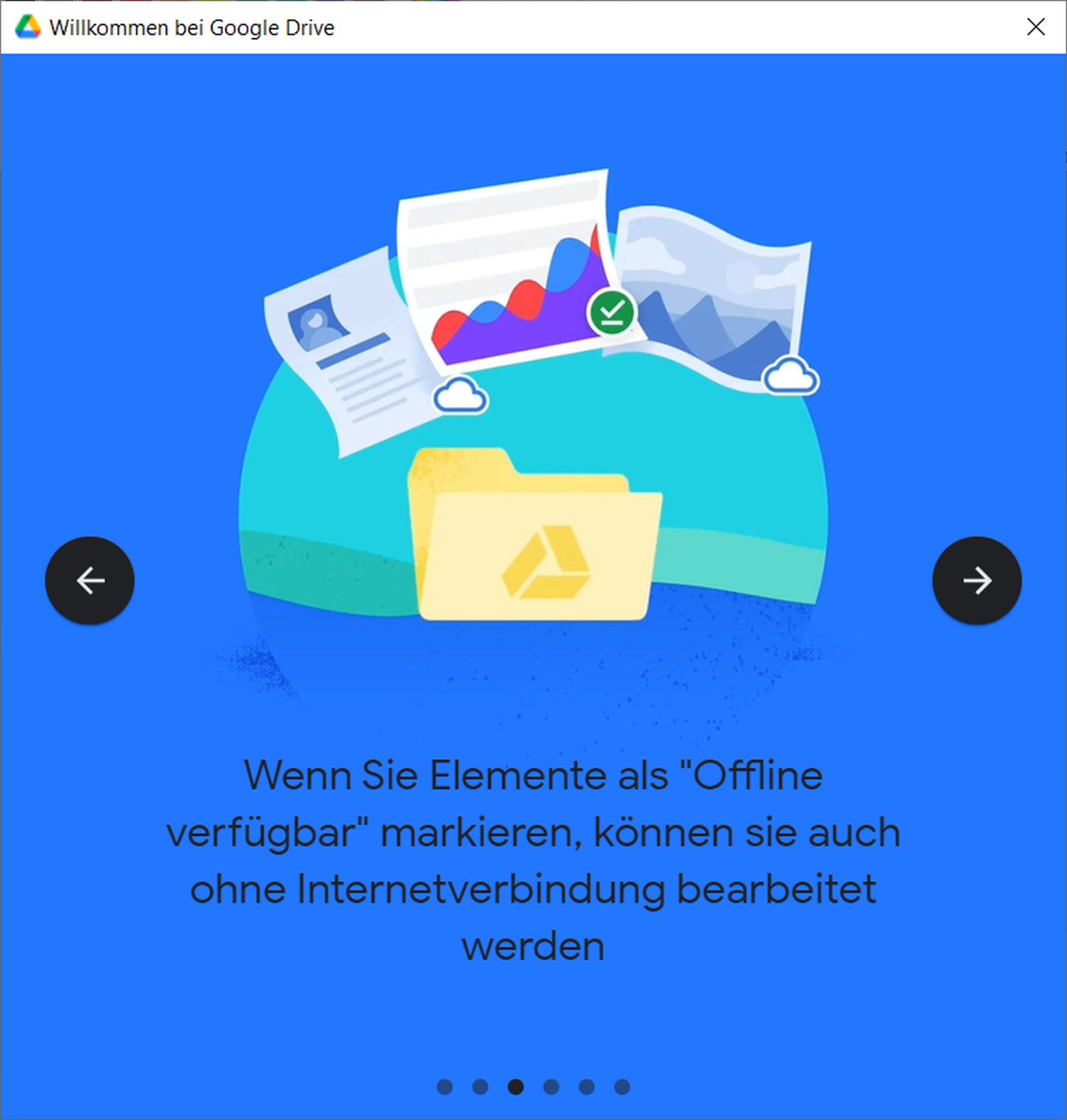
Doch so bequem das nun alles ist, gibt es natürlich auch einen großen Nachteil: Die Dateien sind nicht lokal auf dem Rechner gespeichert, sondern nur in der Cloud verfügbar. Besteht kein Internetzugriff, könnt ihr nicht auf eure Dateien zugreifen – ähnlich wie bei einem derzeit nicht zur Verfügung stehenden Netzwerk-Laufwerk. Das ist natürlich die typische Gefahr der Cloud, die allerdings durch die enge Anbindung in den Windows Explorer sehr schnell in Vergessenheit geraten könnte und somit noch etwas brisanter wird.
Dateien offline verfügbar machen
Aber auch dafür hat Google Drive für Desktop eine Lösung: Über das Kontextmenü könnt ihr jede Datei Offline verfügbar machen. Wählt ihr diese Option aus, wird die Datei heruntergeladen, dauerhaft im lokalen Speicher abgelegt und dennoch bei Änderungen weiterhin synchronisiert. Ein Icon weist euch stets auf den Status der Datei hin. Die Wolke bedeutet, dass die lokale Datei mit der Cloud synchronisiert wurde und der grüne Haken bedeutet, dass die Datei Offline zur Verfügung steht.
Probiert die neue App einfach einmal aus. Es ist für Backup and Sync-Nutzer erst einmal eine Umstellung, die aber leicht gelingen kann und bei der man schon nach kurzer Zeit nicht mehr zurück möchte. Und Google lässt aufgrund der Einstellung von Backup and Sync ohnehin keine Wahl…
» Google Drive für Desktop installieren
Chromecast: So lässt sich der Gastmodus nutzen und alle Streams außerhalb des WLAN-Netzwerks steuern
GoogleWatchBlog bei Google News abonnieren | GoogleWatchBlog-Newsletter






Habe es gestern bei mir am PC installiert und bin schwer begeistert. Endlich hat man das jetzt scheinbar in die richtigen Bahnen gelenkt. Heute sind dann die Schul-Laptops der Kinder dran. Besonders in Hinblick auf das momentane Homeschooling bietet das ungeahnte Möglichkeiten.
Kann ich damit auch noch ein BackUp von meinen in Drive gesicherten Dateien machen? Bisher kopiere ich meinen GoogleDrive Ordner in regelmäßigen Abständen mit dem CarbonCopyCloner auf meine BackUp-Festplatte. Wird das dann nur noch mit offline verfügbar gemachten Dateien funktionieren?
Habe das gerade mal ausprobiert. Wechselplatte dran, Strg. C mit einem Teil des Zeugs was ich da liegen habe und Strg V in einem Ordner der Wechselplatte. Es werden die tatsächlichen Dateien dahin kopiert.
Große Katastrophe! Unter MacOS hat der neue Client dne ganzen Rechner lahm gelegt. Nur das alte Sync hat wieder einwandfrei funktioniert. Echter Google-Schrott!
Ich habe das neue Toll heute auf meinem PC installiert, auf zwei Laptops (ältere Modelle) von den Kindern fürs Homeschooling, einen uralten PC den meine Frau fürs Surfen nutzt, dann noch per Telefon meinen fast 80 jährigen Vater „angewiesen“ wie er das bei sich machen soll, das gleiche bei der Schwiegermutter. Also unterm Strich sechs Geräte, alle mit WIN 10. Überall hat es ohne jegliche Probleme funktioniert. Vielleicht ist es dann doch eher ein reines Mac Problem.
Dass es aktuell ein reines Mac-Problem ist, kann gut sein.
Die verlinkte Version ist noch NICHT die neue Version! Es handelt sich hierbei lediglich um den „alten“ Google Drive File Stream Client mit neuem Namen, der bisher ausschließlich Google Workspace Kunden zur Verfügung stand.
Der neue Client, der den Funktionsumfang des Backup & Sync Clients mit dem File Stream Client vereinen wird, befindet sich aktuell noch in geschlossener Beta (steht nur Workspace Kunden zur Verfügung).
Hallo brickvienna: Danke für die weitergehende Erläuterung zum Status quo! Dann bin ich auf die alte Version reingefallen. Vielleicht sollte der Autor seinen Beitrag korrigieren und nicht behaupten, die neue Version sei bereots verfügbar. Für mich ist das Vortäuschung falscher Tatsachen, um Klicks zu generieren! Soviel zur Glaubwürdigkeit des Blogs …
Hat jemand eine Idee, wie die Google Drive Software mit den Fotos umgeht, die ich aktuell per Backup&Sync in Google Fotos hochgeladen habe? Kann ich mit Drive dann auch wieder Fotos (Ordner auf dem PC) in Fotos hochladen (in der „reduzierten guten Qualität“- original ist für mich nicht notwendig)?
Die Funktionalität aus Backup & Sync wird weitestgehend in den neuen Google Drive Desktop Client übernommen werden, inkl. der Möglichkeit, Fotos „zu bedienen“ (man wird auswählen können, ob Bilder direkt zu Google Photos hochgeladen werden sollen oder lieber zu Drive).
Diese neue Version ist entgegen der Aussagen dieses Blog Posts allerdings noch nicht veröffentlich worden (befindet sich aktuell in geschlossener Beta).
Also am besten erst mal mit Backup & Sync weiterarbeiten, bis die neue Version zur Verfügung steht.